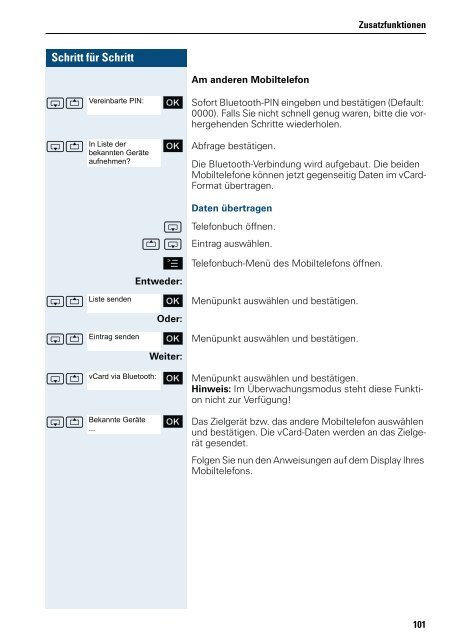Gigaset M2 professional (HiPath 4000), Bedienungsanleitung ...
Gigaset M2 professional (HiPath 4000), Bedienungsanleitung ...
Gigaset M2 professional (HiPath 4000), Bedienungsanleitung ...
Erfolgreiche ePaper selbst erstellen
Machen Sie aus Ihren PDF Publikationen ein blätterbares Flipbook mit unserer einzigartigen Google optimierten e-Paper Software.
Schritt für Schritt<br />
Am anderen Mobiltelefon<br />
Zusatzfunktionen<br />
st Vereinbarte PIN: [ Sofort Bluetooth-PIN eingeben und bestätigen (Default:<br />
0000). Falls Sie nicht schnell genug waren, bitte die vorhergehenden<br />
Schritte wiederholen.<br />
st In Liste der [ Abfrage bestätigen.<br />
bekannten Geräte<br />
aufnehmen?<br />
Die Bluetooth-Verbindung wird aufgebaut. Die beiden<br />
Mobiltelefone können jetzt gegenseitig Daten im vCard-<br />
Format übertragen.<br />
Daten übertragen<br />
s Telefonbuch öffnen.<br />
t s Eintrag auswählen.<br />
© Telefonbuch-Menü des Mobiltelefons öffnen.<br />
Entweder:<br />
st Liste senden [<br />
Oder:<br />
Menüpunkt auswählen und bestätigen.<br />
st Eintrag senden [<br />
Weiter:<br />
Menüpunkt auswählen und bestätigen.<br />
st vCard via Bluetooth: [ Menüpunkt auswählen und bestätigen.<br />
Hinweis: Im Überwachungsmodus steht diese Funktion<br />
nicht zur Verfügung!<br />
st Bekannte Geräte<br />
...<br />
[ Das Zielgerät bzw. das andere Mobiltelefon auswählen<br />
und bestätigen. Die vCard-Daten werden an das Zielgerät<br />
gesendet.<br />
Folgen Sie nun den Anweisungen auf dem Display Ihres<br />
Mobiltelefons.<br />
101